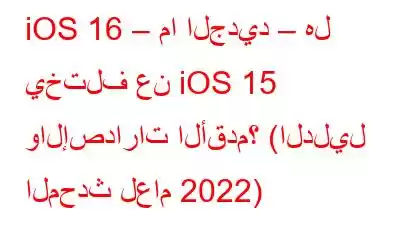في مؤتمرها الرئيسي WWDC – 2022، أعلنت Apple عن نظام التشغيل iOS 16، إصدار الجيل التالي من أحدث نظام تشغيل خاص بها لطرز iPhone المتوافقة. يجلب التحديث الجديد العديد من التحسينات والميزات الجديدة مثل –
- شاشة القفل المحسنة
- وضع التركيز
- تعديل الرسائل المرسلة بالفعل في تطبيق الرسائل
- Apple Pay Later
- مكتبة الصور المشتركة على iCloud
- الرقابة الأبوية
- مجموعات علامات التبويب المشتركة في Safari
- الميزات الصحية
- ميزة التحقق من الأمان، والميزة التي تركز على الخصوصية لحماية المستخدمين في العلاقات المسيئة، والمزيد.
ستظهر مشاركة اليوم ناقش هذه الميزات المثيرة بالتفصيل مع معلومات إضافية مثل متى سيتم طرح الترقية، وكيفية الحصول على الإصدار التجريبي من iOS 16 لاختبار أحدث الميزات، وقائمة الأجهزة المتوافقة، والفرق بين iOS 15 وiOS 16. لذا، تابع القراءة المنشور للحصول على إجابات لأية أسئلة تتعلق بنظام iOS 16.
الجديد في iOS 16 - الميزات (2022)
ملاحظة: لقد قمنا بتثبيت iOS 16 على أجهزتنا، ومعظمها تعمل الميزات كما هو موضح في Keynote. ومع ذلك، فإن بعض الميزات، مثل التحديث المباشر للموسيقى وصورة الألبوم، لا تعمل في الوقت الحالي. نأمل أنه مع الإصدار التجريبي اللاحق، سنتمكن من اختبار هذه الميزات أيضًا.
شاشة القفل المُعاد تصميمها
مع iOS 16، قامت Apple بإصلاحات شاملة شاشة القفل وتجعلها قابلة للتخصيص لمستخدمي iOS. يمكن لمستخدمي iOS تحديد أنماط مختلفة لتغيير مرشحات الألوان والخلفية والخط لبعض الوقت لتخصيص شاشة القفل الخاصة بهم. يمكن للمستخدمين أيضًا استخدام Photos Shuffle والصور المقترحة لاختيار مجموعة من الصور لتظهر على شاشة القفل لمدة يوم. للتخصيص، يحتاج المستخدم فقط إلى النقر على أي عنصر في شاشة القفل للانتقال إلى المحرر وتصميمه بالطريقة التي يريدها. علاوة على ذلك، يمكن للمستخدمين تطبيق أنماط مختلفة على الصور وإضافة عناصر واجهة المستخدم إلى شاشة القفل مثل الوقت وأحداث البطارية ودرجة الحرارة والتقويم وما إلى ذلك.
باستخدام شاشة القفل المحسنة الجديدة، لقد غيرت Apple أيضًا كيفية ظهور الإشعارات على الشاشة. مع iOS 16، ستتراكم الإشعارات في الجزء السفلي من شاشة القفل بمجرد استلامها، بدلاً من تغطية شاشة القفل الجميلة. كما يمكنك اختيار إخفائه طوال اليوم.
علاوة على ذلك، يدعم التحديث أيضًا الأنشطة المباشرة، وهي ميزة أخرى سيساعد ذلك في البقاء على اطلاع بالأمور في الوقت الفعلي مثل حالة طلب الطعام والتدريبات وحالة اللعبة والمزيد. كل هذا سيكون متاحًا لك مباشرة من شاشة القفل الخاصة بك. أليس هذا رائعًا؟
التركيز
باستخدام iOS 16، يمكنك تغيير مظهر iPhone ووظائفه في نفس الوقت من خلال ربط شاشة القفل بميزة Focus. لتنشيطه، قم بالتمرير سريعًا إلى شاشة القفل المقابلة، وسيقترح نظام iOS مجموعة ذات صلة من شاشات القفل مثل شاشات القفل الشخصية، والنوم، والعمل، وعدم الإزعاج. نظرًا لأن التركيز متصل بشاشة القفل، فقد أصبح من السهل الآن إعداد التطبيقات والسماح بها وكتم صوتها. أثناء التمرير وتغيير وضع التركيز، سيتم تطبيق جميع إعدادات الإشعارات المتعلقة بالوضع وتمتد إلى الشاشة الرئيسية أيضًا.
علاوة على ذلك، باستخدام مرشحات التركيز، يمكن الآن تطبيق أوضاع التركيز على التطبيقات التي تستخدمها لتصفية المحتوى الذي يشتت الانتباه، بما في ذلك Safari والرسائل ورسائل البريد والتقويم. الهدف هو مساعدتك في تحقيق التوازن في حياتك.
مشاركة الصور بذكاء - مكتبة الصور المشتركة على iCloud.
مع إعلان Apple عن نظام التشغيل iOS 16، فهو كذلك مما يجعل مشاركة الذكريات أمرًا سهلاً. يمكنك مشاركة الصور ومقاطع الفيديو بسهولة مع ما يصل إلى خمسة أشخاص آخرين. حتى لو لم تكن أنت من قام بالنقر على الصور، فسيظل بإمكانك الوصول إليها. يمكن مشاركة الصور على الفور من الكاميرا، ويمكنك اختيار مشاركتها تلقائيًا عندما يكون أحد أعضاء المكتبة المشتركة قريبًا منك. سيكون لدى الجميع إذن متساوٍ لإضافة أو حذف أو تحرير المكتبة المشتركة. باستخدام علامة التبويب "لك"، ستحصل أيضًا على اقتراحات المشاركة.
تحرير الرسائل في تطبيق الرسائل والتراجع عنها
تظهر بعض التحديثات المنتظرة في تطبيق "الرسائل" تطبيق الرسائل. أولاً، يمكنك تعديل الرسالة وإلغاء إرسالها لمدة تصل إلى 15 دقيقة بعد إرسالها. وضع علامة على الرسائل كغير مقروءة، واستعادة الرسائل المحذوفة مؤخرًا لمدة تصل إلى 30 يومًا بعد حذفها، وإرسال دعوات للتعاون، والاطلاع على تحديثات الأنشطة المتعلقة بالتعاون. كما يمكن الآن استخدام ميزة SharePlay المقدمة في iOS 15 مباشرةً في تطبيق الرسائل. باستخدامه، يمكنك الدردشة ومشاهدة المحتوى.
لتحرير رسالة أو استدعائها، انقر مع الاستمرار على الرسالة > حدد الخيار الذي تريد استخدامه.
البريد
مع iOS 16، اهتمت Apple بكل ما يريده المستخدمون. يمكنك بسهولة إلغاء إرسال رسالة بريد إلكتروني قبل الوصول إلى صندوق الوارد الخاص بالمستلم. قم بجدولة بريد إلكتروني، ومتابعة البريد الإلكتروني بسهولة، واحصل على إشعار عندما تنسى إضافة مرفق. يمكنك أيضًا تذكيرك بالبريد الإلكتروني الذي فتحته ولكن لم يتم فتحه العودة إلى.
مجموعات علامات التبويب المشتركة في Safari
يظل Safari دائمًا المتصفح المفضل لمستخدمي iOS وmacOS، ومع إضافة ميزات جديدة، فقد تقدم خطوة واحدة إلى الأمام. حتى عندما لا يكون شريكك أو أصدقائك متواجدين، يمكنك مشاركة علامات التبويب معهم والعمل بشكل متزامن. يمكنك أيضًا بدء FaceTime مباشرة من Safari، وتخصيص مجموعات النقر بعلامات التبويب المثبتة، وإنشاء ملحقات الويب، وتخصيص صفحات البداية، وترجمة الصفحات إلى لغات جديدة.
طريقة جديدة لتسجيل الدخول - مفاتيح المرورتذكر كلمات المرور هي عملية شاقة. ومع ذلك، لن يكون هذا هو الحال مع مفاتيح المرور المقدمة في نظام التشغيل iOS 16. قم الآن بتسجيل الدخول بشكل آمن وفعال باستخدام مفاتيح المرور الخاصة بالموقع، مما يجعل التصيد الاحتيالي مستحيلاً.
النص المباشر
واحدة من الميزات الأكثر إثارة للاهتمام المضافة إلى iOS 15 كان نصًا مباشرًا. وبمساعدة هذه الميزة، يمكن للمستخدمين التفاعل بسهولة مع النص من تطبيق الكاميرا على هواتفهم. الآن مع إصدار iOS 16، تمتد الميزات إلى مقاطع الفيديو. للتفاعل مع نص في الفيديو، قم بإيقاف الفيديو مؤقتًا واستخدم وظائف مثل النسخ واللصق والبحث والترجمة. تعمل الميزة في Safari وQuick Look والصور؛ أيضًا، وفقًا لشركة Apple، سيتمكن المستخدمون من تحويل العملة من الصورة الملتقطة.
بنقرة واحدة، يمكن اتخاذ إجراء بشأن البيانات المكتشفة.
أيضًا، يمكنك استمتع بتجربة ميزة الإملاء الجديدة على الجهاز والتي ستسمح بإضافة كلمات أو علامات ترقيم محددة.
خرائط Apple
يضيف التحديث القادم أيضًا بعض الميزات الإضافية بما في ذلك ركوب الدراجات ، وانظر حولك في خرائط Apple. وبحلول أواخر هذا العام، ستدعم إحدى عشرة دولة أخرى مثل بلجيكا، وفرنسا، وإسرائيل، وليختنشتاين، ولوكسمبورغ، وموناكو، وهولندا، ونيوزيلندا، والأراضي الفلسطينية، والمملكة العربية السعودية، وسويسرا. قامت الخرائط أيضًا بتحسين تجارب المدينة من خلال تحديد الغطاء الأرضي والطرق والارتفاع والقيادة والملاحة العابرة. ومع ذلك، يقتصر هذا على لاس فيغاس الآن فقط وسيمتد قريبًا إلى 15 مدينة أو أكثر.
كما سيتمكن المستخدمون الآن من إضافة محطات توقف متعددة (ما يصل إلى 15 محطة) إلى مسار قيادتهم في الخرائط ومزامنته. سيقوم تطبيق الخرائط بتخزين مساراتك السابقة في الملفات الأخيرة. وفي الوقت نفسه، سيتمكن المستخدمون أيضًا من رؤية تكلفة الترانزيت وإضافة بطاقات الترانزيت إلى Wallet. ستتلقى أيضًا إشعارًا إذا كان رصيد بطاقة المواصلات الخاصة بك منخفضًا داخل الخرائط. يمكن للمستخدمين الاستفادة من دعم ميزة Lookaround في التطبيقات الأخرى لمشاهدة طرق عرض تشبه ميزة التجوّل الافتراضي لمناطق محددة على تطبيقات الجهات الخارجية.
التطبيق le Wallet
مع iOS 16، ستساعدك Apple Wallet الآن في تخزين رخصة القيادة وبطاقات الهوية الخاصة بك. ستتمكن قريبًا من استخدام معرفات المحفظة هذه. ويمكن أيضًا استخدام هذه المعرفات لمصادقة هويتك والتحقق من عمرك مع ضمان مشاركة المعلومات المطلوبة فقط.
أيضًا، مع مجموعة المفاتيح في Wallet، سيتمكن المستخدمون من الوصول إلى أماكنهم الروتينية بسهولة. علاوة على ذلك، يمكنهم مشاركة المفاتيح مع مستخدمي iPhone الآخرين بشكل آمن باستخدام تطبيقات المراسلة مثل البريد وWhatsApp والرسائل. ومع ذلك، تخطط Apple لتوسيع نطاق مفاتيح المشاركة لتشمل أنظمة تشغيل أخرى أيضًا.
الدفع لاحقًا باستخدام Apple Walletهناك شيء جديد في متجر Apple Pay أيضًا. تعمل Apple على قبول Apple Pay. ستتمكن قريبًا من النقر للدفع من iPhone إلى iPhone للدفع بدون تلامس دون أي أجهزة أو محطة دفع.
علاوة على ذلك، ستبدأ Apple Pay قريبًا في قبول أنواع مختلفة من المدفوعات. باستخدام Apple Pay Later، يمكنك الآن إجراء الدفعات في وقت لاحق (يمكنك تقسيم التكلفة إلى أربع دفعات متساوية يمكن دفعها على مدى 6 أسابيع بفائدة 0٪). لا يوجد شيء أفضل من تقسيم عملية الشراء إلى أجزاء متساوية وإجراء الدفع لاحقًا خلال ستة أسابيع، أليس كذلك؟
على الرغم من توفر الميزة في أسواق محددة، إلا أنها مفيدة دون الحاجة إلى دفع أي فائدة أو رسوم مصاريف؛ يمكنك الدفع في وقت لاحق. تعرض المحفظة أيضًا مدفوعاتك المستقبلية لضمان عدم تفويت الدفعات مع مساعدتك في البقاء في حدود الميزانية.
طلب Apple Payهل قدمت طلبات متعددة؟ هل تريد متابعة الجميع؟ مع Apple Pay Order، يمكنك القيام بذلك كله في مكان واحد. باستخدام هذه الميزة، سيمنحك التجار إيصالًا ومعرف تتبع مباشرةً إلى محفظة Apple الخاصة بك.
أدوات الرقابة الأبوية
تم أيضًا تحسين أدوات الرقابة الأبوية مع ترقية iOS 16. سيتمكن الآباء الآن من التحكم في حسابات أطفالهم بمجرد إعدادها، وسيتلقون توصيات بشأن الأفلام والتطبيقات والموسيقى والوسائط الأخرى بناءً على الحدود المناسبة لعمرهم.
الصحة h3>
قالت شركة Apple إنها ستحدد الآن السعرات الحرارية المحروقة باستخدام مستشعرات الحركة بالجهاز. سيتمكن المستخدمون من تحديد "هدف الحركة" وتتبع السعرات الحرارية الخاصة بهم باستخدام تطبيق اللياقة البدنية. يتضمن التحديث أيضًا أداة صيدلانية جديدة تسمح لك بإضافة وإدارة الوصفات الطبية المستمرة.
اللياقة البدنية
نعم، لقد قرأتها بشكل صحيح؛ سيكون تطبيق اللياقة البدنية متاحًا أخيرًا ص جميع مستخدمي iPhone. الآن، حتى بدون استخدام Apple Watch، يمكنك تحقيق أهداف اللياقة البدنية الخاصة بك والتحقق من تقدمك. سيستخدم التطبيق مستشعرات الحركة على iPhone لحساب الخطوات والمسافة والتمرين وما إلى ذلك.
Apple News
سيحصل تطبيق Apple News الآن على كل- قسم جديد اسمه رياضاتي. وفقًا لشركة Apple، سيتمكن العملاء في الولايات المتحدة والمملكة المتحدة وكندا وأستراليا من متابعة فرقهم ودورياتهم المفضلة والوصول إلى النتائج والجداول الزمنية وترتيب المؤسسات المهنية والجامعية الكبرى. وفي الوقت نفسه، يمكن للمستخدمين أيضًا رؤية أبرز أحداث المباراة. وفقًا للشركة، سيتمكن أعضاء Apple News+ أيضًا من الوصول إلى محتوى رياضي متميز.
التحقق من السلامة
كشفت Apple عن وظيفة خصوصية جديدة تسمى "التحقق من السلامة"، تهدف إلى مساعدة العملاء الذين تتعرض سلامتهم الشخصية للتهديد بسبب إساءة معاملة الشريك المنزلي أو الرومانسي. تسمح أداة التحقق من السلامة للمستخدمين بحظر وصول الآخرين بسرعة.
يمكن للمستخدمين تسجيل الخروج بسرعة من iCloud على أجهزتهم الأخرى، وإعادة تعيين أذونات الخصوصية لجميع التطبيقات، والتوقف عن مشاركة مواقعهم، وإيقاف تشغيل المراسلة على جميع التطبيقات. أجهزة أخرى؛ احفظ ما في أيديهم من خلال النقر على زر "بدء إعادة تعيين الطوارئ".
المشاركة العائلية
باستخدام المشاركة العائلية، يمكنك مشاركة مشترياتك واشتراكاتك مع ما يصل إلى لـ 5 مستخدمين، بما في ذلك Apple Music وApple One وiCloud+ والمزيد. يمكن لكل عضو تخصيص حسابه حسب تفضيلاته. يمكنك أيضًا إنشاء حساب لأطفالك باستخدام أدوات الرقابة الأبوية المضمنة والتحكم في وقت الشاشة. طريقة مبسطة لوضع القيود المناسبة لعمر الأطفال والتأكد من تطبيق إعدادات الرقابة الأبوية الصحيحة.
لتطبيق نفس إعدادات الرقابة الأبوية بسهولة على جهاز جديد، قم بتقريب جهاز iPhone الخاص بك من جهاز iPad واختر للإعداد باستخدام البدء السريع. من خلال بضع نقرات، سيتم تجهيز الجهاز الجديد بإعدادات الرقابة الأبوية المخصصة.
علاوة على ذلك، إذا كان طفلك يحتاج إلى مزيد من وقت الشاشة، فيمكنك أيضًا توفير ملحقات وقت الشاشة باستخدام تطبيق الرسائل.
تحويل مكالمات FaceTime إلى شاشة أكبر
عند إجراء Facetime على iPhone، قم بتقريب هاتفك من جهاز MacBook أو iPad وانقل المكالمة إلى شاشة أكبر.
التطبيق المنزليال تمت إعادة تصميم تطبيق home الآن، مما يسهل التنقل في الملحقات الخاصة بك وتنظيمها وعرضها والتحكم فيها. يمكنك الآن رؤية منزلك بنظرة سريعة ضمن علامة التبويب "الصفحة الرئيسية" والوصول إلى جميع الملحقات ضمن فئات مختلفة. بالإضافة إلى ما يصل إلى أربع كاميرات
قراءة: 0